Добавление к анимации звука
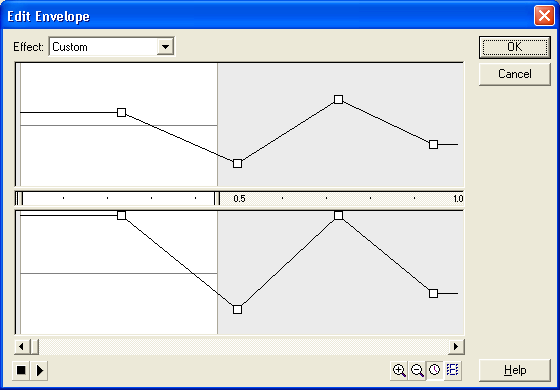
Рис. 4.22. Регулировка уровня звука в окне Edit Envelope
Щелчок на кнопке Edit (Правка) открывает дополнительное окно Edit Envelope (Правка звука), в котором можно изменить выбранный эффект и вручную задать уровень громкости звука и моменты начала и конца его воспроизведения. Для каждого из каналов (верхний – левый, нижний – правый) можно задать до восьми маркеров настройки громкости, перемещением которых регулируют уровень звука в канале. Специальные бегунки Time In (Начальный момент) и Time Out (Конечный момент), расположенные на оси числа кадров или времени, задают участок звукового файла, подлежащий воспроизведению. Невыделенная часть звукового файла не сохраняется в фильме, что уменьшает общий размер его файла.
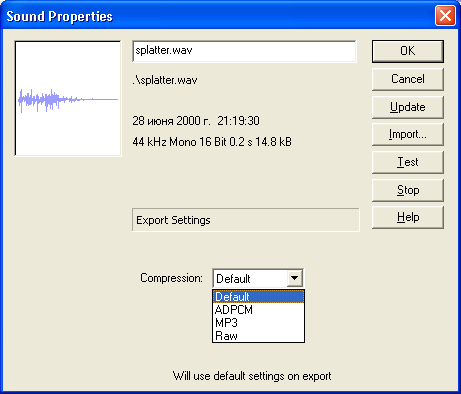
Рис. 4.23. Определение параметров экспорта отдельного звукового файла
Для каждого звукового файла можно также задать свои параметры компрессии в зависимости от его качества и требуемого размера будущего файла фильма Macromedia Flash. Для этого в диалоговом окне Library (Библиотека) следует выделить нужный звук и щелчком на кнопке Properties (Свойства) открыть окно Sound Properties (Свойства звука). В этом окне раскрывающийся список Compression (Сжатие) содержит следующие варианты (рис. 4.23):
- Default (По умолчанию) – используются параметры по умолчанию, заданные в окне Publish Settings (Параметры публикации);
- ADPCM – применяется для экспорта коротких звуков-событий, устанавливая параметры сжатия для 16-разрядного звука;
- МРЗ – применяется для экспорта длительных потоковых звуков, устанавливая параметры сжатия МРЗ;
- RAW – экспорт звука без сжатия.
В зависимости от выбранного варианта становятся доступными для установки еще несколько параметров:
- флажок Convert Stereo to Mono (Конвертировать стерео к моно) позволяет преобразовать стереозвук в монофонический;
- раскрывающийся список Sample Rate (Частота дискретизации) позволяет выбрать полосу частот для звуков экспортируемого файла (5 кГц – речь, 11 кГц – короткие звуки, 22 кГц – для Web-сайтов, 44 кГц – качество компакт-диска), но не выше полосы оригинала;
- раскрывающийся список ADPCM Bits позволяет выбрать число битов, используемое в кодировании ADPCM (от 2 до 5);
- раскрывающийся список Bit Rate позволяет выбрать максимальную скорость передачи звуковой информации в битах, выполняемую при кодировании МРЗ (рекомендуется 16 Кбит/с и выше);
- раскрывающийся список Quality (Качество) позволяет задать один из трех вариантов: Fast (Быстрый), Medium (Средний), Best (Наилучший). Первый пригоден для публикации на Web-сайте, остальные для публикации фильма на локальном диске или компакт-диске).
Следует отметить, что при экспорте фильма Flash в форматы Quick Time или Windows AVI ограничения на использование звуковых файлов снимаются, так как в этом случае звуки объединяются в одну звуковую дорожку. Поэтому для создания фильмов подобного формата можно использовать произвольное число исходных файлов. Для связи звука и изображения следует использовать потоковую синхронизацию. Если компьютер, на котором воспроизводится фильм, не будет успевать прорисовывать все кадры, то часть из них будет просто пропущена.
